主控制台操作说明
- 格式:doc
- 大小:21.50 KB
- 文档页数:1
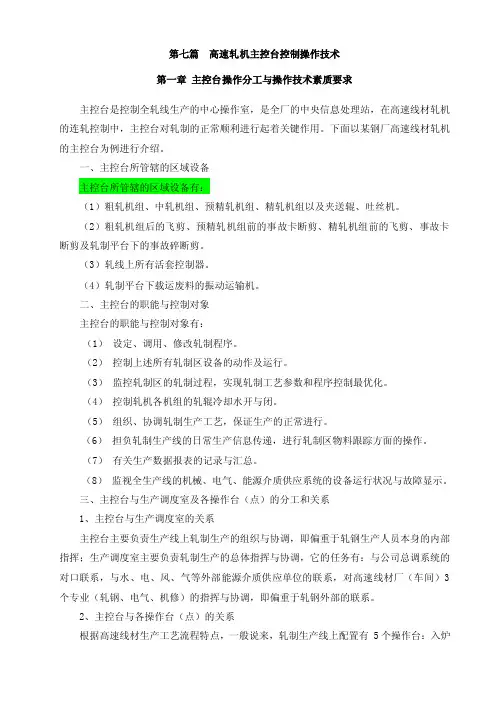
第七篇高速轧机主控台控制操作技术第一章主控台操作分工与操作技术素质要求主控台是控制全轧线生产的中心操作室,是全厂的中央信息处理站,在高速线材轧机的连轧控制中,主控台对轧制的正常顺利进行起着关键作用。
下面以某钢厂高速线材轧机的主控台为例进行介绍。
一、主控台所管辖的区域设备主控台所管辖的区域设备有:(1)粗轧机组、中轧机组、预精轧机组、精轧机组以及夹送辊、吐丝机。
(2)粗轧机组后的飞剪、预精轧机组前的事故卡断剪、精轧机组前的飞剪、事故卡断剪及轧制平台下的事故碎断剪。
(3)轧线上所有活套控制器。
(4)轧制平台下载运废料的振动运输机。
二、主控台的职能与控制对象主控台的职能与控制对象有:(1)设定、调用、修改轧制程序。
(2)控制上述所有轧制区设备的动作及运行。
(3)监控轧制区的轧制过程,实现轧制工艺参数和程序控制最优化。
(4)控制轧机各机组的轧辊冷却水开与闭。
(5)组织、协调轧制生产工艺,保证生产的正常进行。
(6)担负轧制生产线的日常生产信息传递,进行轧制区物料跟踪方面的操作。
(7)有关生产数据报表的记录与汇总。
(8)监视全生产线的机械、电气、能源介质供应系统的设备运行状况与故障显示。
三、主控台与生产调度室及各操作台(点)的分工和关系1、主控台与生产调度室的关系主控台主要负责生产线上轧制生产的组织与协调,即偏重于轧钢生产人员本身的内部指挥;生产调度室主要负责轧制生产的总体指挥与协调,它的任务有:与公司总调系统的对口联系,与水、电、风、气等外部能源介质供应单位的联系,对高速线材厂(车间)3个专业(轧钢、电气、机修)的指挥与协调,即偏重于轧钢外部的联系。
2、主控台与各操作台(点)的关系根据高速线材生产工艺流程特点,一般说来,轧制生产线上配置有 5个操作台:入炉操作台(负责原料区原料的入炉与计量);加热出钢操作台(负责加热炉加热工艺操作和出钢操作);主控台(负责轧制区的轧制生产工艺操作和轧钢生产协调);冷却控制台(负责冷却工艺操作);卸卷操作台(负责成品盘卷的称量,标牌打印,卸卷等操作)。

1Simply Discover MoreTC1 温度控制台使用说明书2莫纳生物莫纳苏州4000平米 ISO9001、13485 标准工厂莫纳武汉6000平米 GMP 标准洁净工厂上海运营中心公司营销总部莫纳生物简介莫纳生物科技有限公司由珠海南山投资有限公司等机构发起,联合国内外多家知名生命科学企业携手打造。
公司集研发、生产、销售、服务于一体,致力于成为生命科学基础科研产品、生物技术企业研发工具及高标准生产原料的全产业链提供者,塑造生命科学行业的著名品牌。
研发生产基地莫纳生物现拥有莫纳苏州研发、生产基地、莫纳武汉生产基地,建成莫纳生物技术研发院。
构建了完整的研发,生产,质控,市场,销售管理,客户服务体系,旨在促进产学研合作、研发成果转化和企企合作。
依据QbD (质量源于设计)原则建立系统质量控制体系,做高标准、稳定、可靠的生命科研工具。
莫纳生物技术研发院由12名知名科学家担任顾问,10多位博士领衔近百名研究人员,以生物学应用为导向,研发更智能、高标准的生命科研工具。
重要说明本文件版权归莫纳生物科技有限公司(以下简称莫纳生物)所有,未经莫纳生物授权,不得对文件中的内容进行修改、挪用或恶意传播。
注意:使用前请您仔细阅读本使用说明,严格按照说明进行操作。
否则,有可能造成设备损坏或无法正常工作。
一、仪器安装1.开箱仪器开箱后,应首先按装箱单清点验收包装箱内物品,如有缺失或损坏,请立即告知安装工程师或联系莫纳生物售后。
验收合格,请填写仪器验货安装报告上相关内容,并交给安装调试工程师,以便建档和保修。
开箱取出仪器后,请妥善保存包装箱和包装材料,以便二次运输时使用。
对于送修运输途中因包装不善而发生的仪器损坏,莫纳生物不承担任何责任。
2.仪器安放本仪器应安放在湿度较低、灰尘较少且远离水源(如水池、水管)的地方,并保持室内通风良好,无腐蚀性气体或强磁场干扰。
为保证运行安全,在温控模组出风口处不得有其他设备或杂物,不要将仪器放在难以实行断电操作的位置。

2第二步:点击pH 第一步:点击Calibration 第三步:输入6.86(或7.0),将电极放入pH6.86(或7.0)的标准缓冲液中,待电极读数稳定后点击“Set Zero”第四步:输入4.0或9.18(或10.0),将电极放入相应的标准缓冲液中,待电极读数稳定后点击“Set Span”2.3 DO 电极的标定(1) 打开DO 电极帽,将电极与缆线相连后连接于主控制台DO 缆线接口进行电极极化,极化时间6小时以上。
(2) 极化完成后,按下图步骤进行标定:(3) 标定零点,如图中第3步,标定有三种方法: 第一种方法:将DO 电极与电极导线断开连接,按图中第三步进行,完成后将电极与缆线重新连接。
第二种方法:需要在标定过程中向培养基中通入氮气,即点击图中“N2 (3) On ”将氮气通入罐内液体中,如果没有“N2(3) On ”选项,可以手动操作通入氮气,随后按图中第三步进行,标定完后点击“N2 (3) Off ”或手动关闭。
第三种方法:将DO 电极置于饱和硫代硫酸钠溶液或饱和亚硫酸钠溶液中,按图中第三步进行。
注意:以上第一、第二种标定方法可在灭菌后标定;第三种方法必须在灭菌前标定0点,灭菌后标定斜率。
(4) 标定斜率,如图中第四步,该标定有两种方式:第一种是将pH 、温度,搅拌转速参数调节至培养所需控制参数值,然 后将通气量调到最大值,待读数稳定后,按图中第四步进行;第二种是将pH 、温度参数调节至培养所需控制参数值,然后将通气量和搅拌转速调到最大值,按图中第四步进行。
注意:DO 斜率标定在灭菌后、接种前进行。
2.4 酸/碱、消泡液和培养基的配制(1) 酸/碱配制根据培养过程要控制的pH 值来确定;一般可选的酸为硫酸、磷酸或通入CO 2来微调pH 值,碱的控制主要为氢氧化钠或NaHCO 3;硫酸,磷酸使用浓度一般最高不超过10%,NaOH 使用浓度一般为1-3 mol/L 。
注意:不要使用盐酸,盐酸会对罐体中金属部件造成腐蚀。
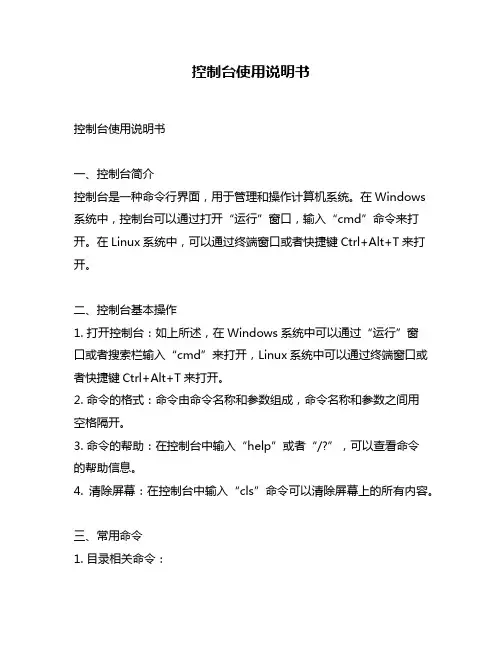
控制台使用说明书控制台使用说明书一、控制台简介控制台是一种命令行界面,用于管理和操作计算机系统。
在Windows 系统中,控制台可以通过打开“运行”窗口,输入“cmd”命令来打开。
在Linux系统中,可以通过终端窗口或者快捷键Ctrl+Alt+T来打开。
二、控制台基本操作1. 打开控制台:如上所述,在Windows系统中可以通过“运行”窗口或者搜索栏输入“cmd”来打开,Linux系统中可以通过终端窗口或者快捷键Ctrl+Alt+T来打开。
2. 命令的格式:命令由命令名称和参数组成,命令名称和参数之间用空格隔开。
3. 命令的帮助:在控制台中输入“help”或者“/?”,可以查看命令的帮助信息。
4. 清除屏幕:在控制台中输入“cls”命令可以清除屏幕上的所有内容。
三、常用命令1. 目录相关命令:(1)dir:列出当前目录下的所有文件和子目录。
(2)cd:进入指定目录,例如cd C:\Program Files。
(3)md/mkdir:创建新目录,例如mkdir newfolder。
(4)rd/rmdir:删除指定目录及其内容,例如rmdir oldfolder。
2. 文件相关命令:(1)type:查看文本文件的内容,例如type readme.txt。
(2)copy:复制文件,例如copy file1.txt file2.txt。
(3)del:删除指定文件,例如del file1.txt。
(4)ren/rename:重命名文件,例如rename file1.txt newfile.txt。
3. 系统相关命令:(1)tasklist:列出当前正在运行的所有进程。
(2)taskkill:结束指定进程,例如taskkill /im notepad.exe /f。
四、高级操作1. 重定向输出:在命令后添加“>”符号可以将输出结果保存到文件中,例如dir > filelist.txt。
如果要将多个命令的输出结果保存到同一个文件中,可以使用“>>”符号,例如dir >> filelist.txt。
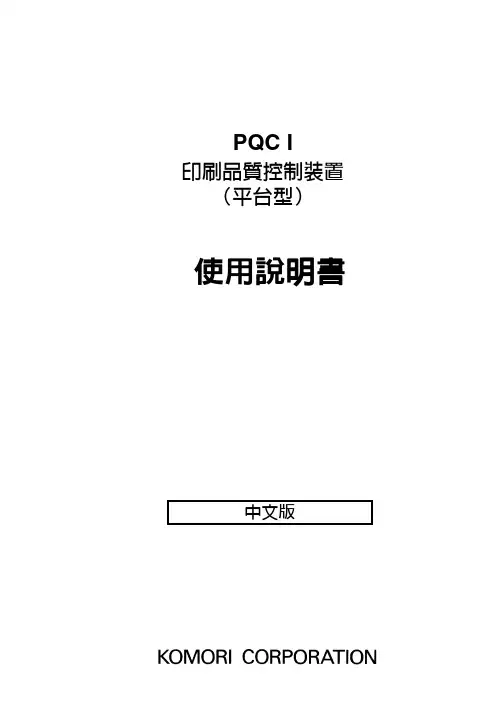
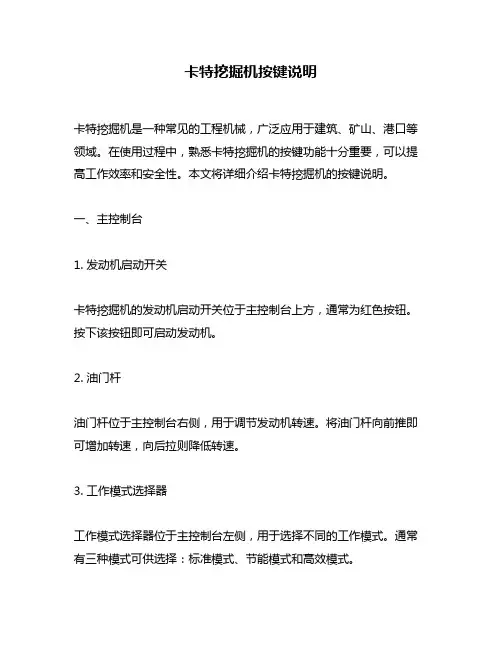
卡特挖掘机按键说明卡特挖掘机是一种常见的工程机械,广泛应用于建筑、矿山、港口等领域。
在使用过程中,熟悉卡特挖掘机的按键功能十分重要,可以提高工作效率和安全性。
本文将详细介绍卡特挖掘机的按键说明。
一、主控制台1. 发动机启动开关卡特挖掘机的发动机启动开关位于主控制台上方,通常为红色按钮。
按下该按钮即可启动发动机。
2. 油门杆油门杆位于主控制台右侧,用于调节发动机转速。
将油门杆向前推即可增加转速,向后拉则降低转速。
3. 工作模式选择器工作模式选择器位于主控制台左侧,用于选择不同的工作模式。
通常有三种模式可供选择:标准模式、节能模式和高效模式。
4. 挂档杆挂档杆位于主控制台右侧,用于调节行走和旋转速度。
将挂档杆推到前方即可向前行驶或旋转,向后则为倒车或反向旋转。
5. 刹车踏板刹车踏板位于主控制台左侧,用于控制卡特挖掘机的刹车。
将踏板踩下即可刹车,松开则为解除刹车。
6. 液压油温表液压油温表位于主控制台上方,用于显示液压油的温度。
一般情况下,液压油温度应保持在40℃至60℃之间。
二、工作装置1. 操作手柄操作手柄位于工作装置上方,用于控制卡特挖掘机的工作装置。
通常有两个手柄,分别对应着铲斗和臂杆。
2. 铲斗铲斗是卡特挖掘机的主要工作装置之一,用于挖掘和运输土石方。
铲斗通常由铜板焊接而成,较为坚固。
3. 臂杆臂杆是卡特挖掘机的另一个重要工作装置,用于伸缩和旋转。
臂杆通常由多节钢管组成,在使用时需要注意其长度和强度。
4. 液压管路液压管路是卡特挖掘机的核心部件之一,用于控制工作装置的运转。
在使用时需要注意液压管路的密封性和耐用性。
三、安全装置1. 安全带安全带是卡特挖掘机的重要安全装置之一,用于保护驾驶员在行驶或操作时不受伤害。
在使用时需要正确佩戴和调整安全带。
2. 翻转保护结构翻转保护结构是卡特挖掘机的另一个重要安全装置,用于防止车辆翻倒或倾斜。
在使用时需要注意其稳定性和可靠性。
3. 限位器限位器是卡特挖掘机的另一个安全装置,用于限制工作装置的运动范围。
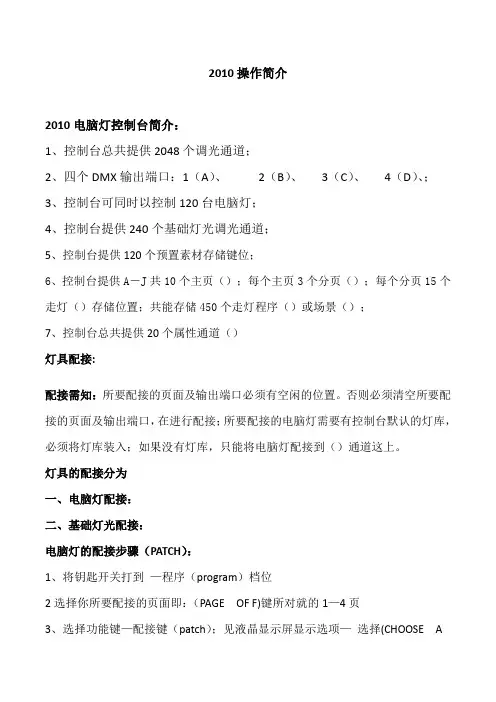
2010操作简介2010电脑灯控制台简介:1、控制台总共提供2048个调光通道;2、四个DMX输出端口:1(A)、2(B)、3(C)、4(D)、;3、控制台可同时以控制120台电脑灯;4、控制台提供240个基础灯光调光通道;5、控制台提供120个预置素材存储键位;6、控制台提供A-J共10个主页();每个主页3个分页();每个分页15个走灯()存储位置;共能存储450个走灯程序()或场景();7、控制台总共提供20个属性通道()灯具配接:配接需知:所要配接的页面及输出端口必须有空闲的位置。
否则必须清空所要配接的页面及输出端口,在进行配接;所要配接的电脑灯需要有控制台默认的灯库,必须将灯库装入;如果没有灯库,只能将电脑灯配接到()通道这上。
灯具的配接分为一、电脑灯配接:二、基础灯光配接:电脑灯的配接步骤(PATCH):1、将钥匙开关打到—程序(program)档位2选择你所要配接的页面即:(PAGE OF F)键所对就的1—4页3、选择功能键—配接键(patch);见液晶显示屏显示选项—选择(CHOOSE AFIXTURE);4、等待读取灯库;5、选择你所要配接电脑灯的型号;见液晶屏显示各厂家电脑灯型号,选择对应型号。
6如果要使用控制台内置素材,选择液晶屏选项(YES)。
如果不使用选择液晶屏选项(NO)7、选择所要配接的输出端口:见液晶屏显示选项:(SELECT A DMX LINE)点击;出现菜单分:A B C D四个输出端口,选择所要配接端口。
8、选择所要配接的电脑灯位即:(SELECT S SWOP)选项所对应的1—30按键。
四页共120个电脑灯灯位键,如需在此配接该页的SWOP 31--60,长按AVO键选择。
9、退出电脑灯配接并保存:选液晶显示选项(QUIT)退出;或按(NEXT)键退回主菜单并自动保存;最后按小键盘中的(CLEAR)清除键。
以上八个步骤是电脑灯配接流程;配接完毕;每项操作液晶屏都可见到相关提示注意观察。
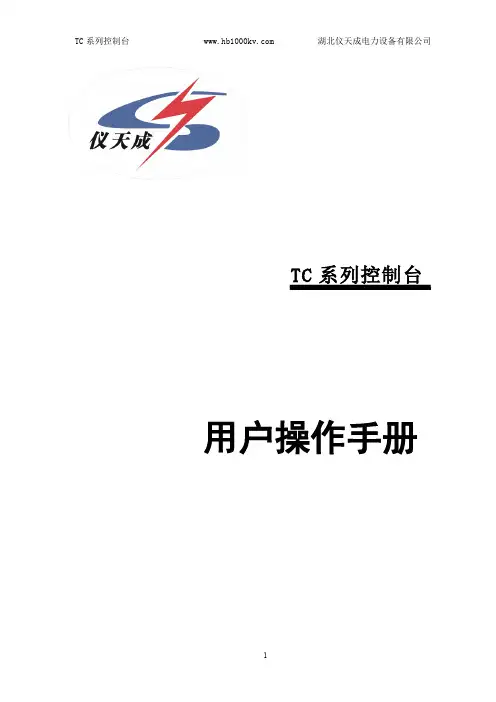
◆慎重保证本公司生产的产品,在发货之日起三个月内,如产品出现缺陷,实行包换。
三年(包括三年)内如产品出现缺陷,实行免费维修。
三年以上如产品出现缺陷,实行有偿终身维修。
◆安全要求请阅读下列安全注意事项,以免人身伤害,并防止本产品或与其相连接的任何其它产品受到损坏。
为了避免可能发生的危险,本产品只可在规定的范围内使用。
只有合格的技术人员才可执行维修。
—防止火灾或人身伤害使用适当的电源线。
只可使用本产品专用、并且符合本产品规格的电源线。
正确地连接和断开。
当测试导线与带电端子连接时,请勿随意连接或断开测试导线。
产品接地。
本产品除通过电源线接地导线接地外,产品外壳的接地柱必须接地。
为了防止电击,接地导体必须与地面相连。
在与本产品输入或输出终端连接前,应确保本产品已正确接地。
注意所有终端的额定值。
为了防止火灾或电击危险,请注意本产品的所有额定值和标记。
在对本产品进行连接之前,请阅读本产品使用说明书,以便进一步了解有关额定值的信息。
请勿在无仪器盖板时操作。
如盖板或面板已卸下,请勿操作本产品。
使用适当的保险丝。
只可使用符合本产品规定类型和额定值的保险丝。
避免接触裸露电路和带电金属。
产品有电时,请勿触摸裸露的接点和部位。
在有可疑的故障时,请勿操作。
如怀疑本产品有损坏,请本公司维修人员进行检查,切勿继续操作。
请勿在潮湿环境下操作。
请勿在易爆环境中操作。
保持产品表面清洁和干燥。
-安全术语警告:警告字句指出可能造成人身伤亡的状况或做法。
小心:小心字句指出可能造成本产品或其它财产损坏的状况或做法。
一、概述TC 系列控制台是高压试验变压器的配套设备。
与试验变压器一起作耐压和泄漏试验。
本产品符合电力行业标准:DL/T848.2-2004。
二、主要特点本系列产品具有外形美观、体积小、重量轻、操作简单、使用维修方便等特点。
本系列控制台是由接触式调压器及控制、保护、测量、信号电路组成。
通过接入220V/380V 工频电源,调节调压器的输出电压(即试验变压器的输入电压)取得所需要的试验高电压(被试品的耐压值),其工作原理如图。
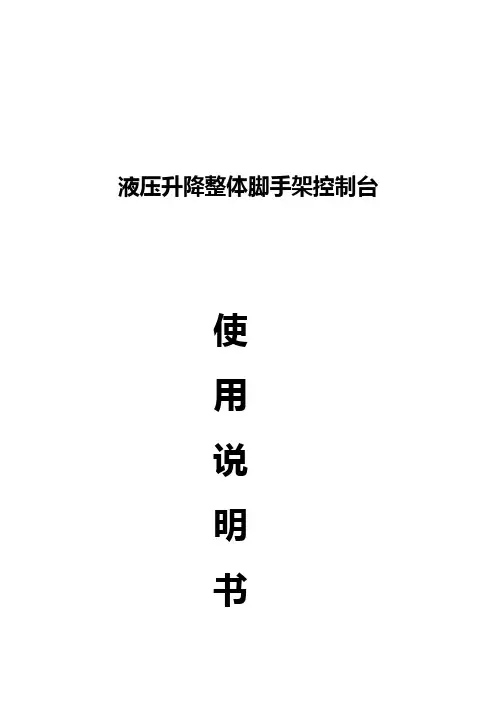
液压升降整体脚手架控制台使用说明书南通巨起机械有限公司控制台的使用说明书控制台是全自动液压升降脚手架的控制中心。
控制台使用的好坏直接影响到脚手架升降的质量和安全,因此正确使用控制台对整个脚手架来说是很重要的。
对于正确使用控制台来说一般有两个方面: 第一就是控制台的调试. 第二就是控制台的操作。
一控制台的调试控制台一般在出产之前就调试好了.但是有时根据各工程的实际情况需要重新调整。
控制台的调试一般按以下方法:[1] 旋紧控制台后面四路出油管的阀门,旋松溢流阀的调节手柄(左旋即逆时针旋转)。
[2] 合上漏电开关,旋开急停按钮,看一看三相指示灯的指示情况。
[3] 将转换开关置于中间位置。
[4] 按下空起按钮,按下油泵起动按钮,等电动机正常运转后按工作按钮。
[5] 看好总压力表的同时,慢慢旋紧溢流阀的调节手柄(右旋即顺时针旋转),使压力达到所需要的压力(一般为8-10MPa)。
[6] 旋紧溢流阀调节手柄的锁紧罗帽,控制台调试结束。
二控制台的操作控制台一般都是要有专人操作。
操作人员必需思想集中,处事稳健,反应敏捷。
控制台的操作有两个过程: (1)上升过程(2) 下降过程(1)上升过程[1] 检查脚手架每一步架的情况,确保脚手架在上升过程中畅通无阻。
如有障碍物应提前清理掉。
(如木工搭排架的刚管不能伸到脚手架的里面等)。
[2] 把脚手架最底层的防护翻板翻起来,同时拆除脚手架的拉接点。
[3] 合上电源,旋开急停按钮, 看一看三相指示灯的指示情况。
[4] 将转换开关置于中间位置。
[5] 按下空起按钮,按下泵起按钮,稍停片刻,等电动机运转正常后,按下工作按钮。
此时总压力表的指针应指向所需的压力(一般为8-12MP)。
[6] 将千斤顶换向装置置于上升位置。
[7] 分别按按钮1和按钮2提升100毫米,此时拿掉脚手架的承载槽钢,放下防坠杆,拆掉最下面一道附着支承,防坠杆安装到位后再继续上升。
[8] 在上升到所需的位置后把承载槽钢放到承载支承梁上。
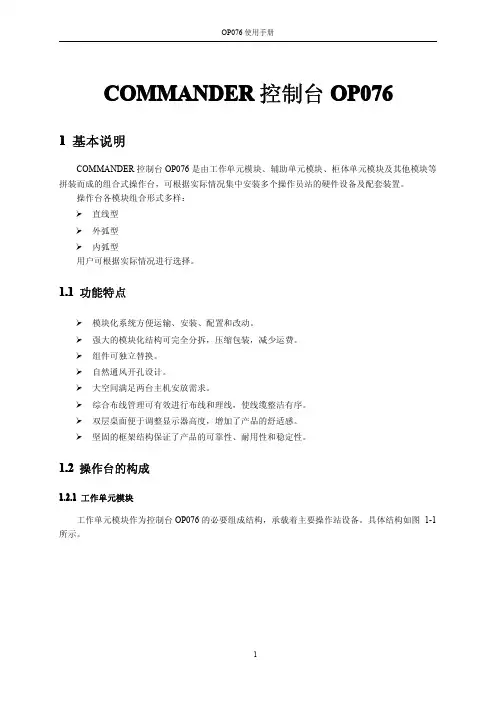
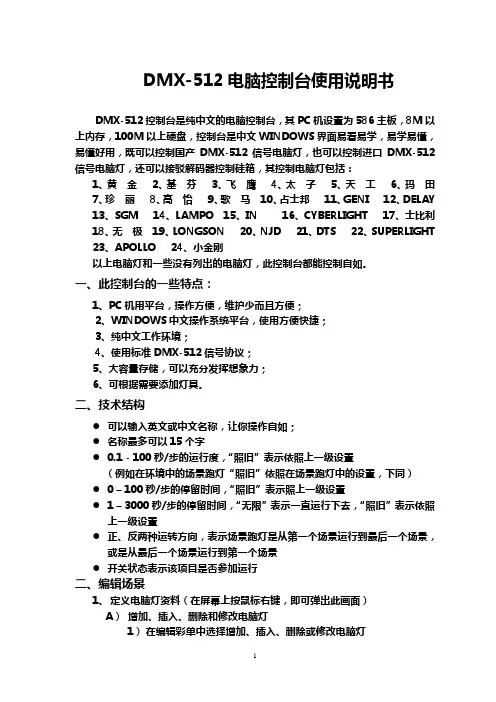
DMX-512电脑控制台使用说明书DMX-512控制台是纯中文的电脑控制台,其PC机设置为586主板,8M以上内存,100M以上硬盘,控制台是中文WINDOWS界面易看易学,易学易懂,易懂好用,既可以控制国产DMX-512信号电脑灯,也可以控制进口DMX-512信号电脑灯,还可以接驳解码器控制硅箱,其控制电脑灯包括:1、黄金2、基芬3、飞鹰4、太子5、天工6、玛田7、珍丽8、高怡9、歌马10、占士邦11、GENI 12、DELAY13、SGM 14、LAMPO 15、IN 16、CYBERLIGHT 17、士比利18、无极19、LONGSON 20、NJD 21、DTS 22、SUPERLIGHT23、APOLLO 24、小金刚以上电脑灯和一些没有列出的电脑灯,此控制台都能控制自如。
一、此控制台的一些特点:1、PC机用平台,操作方便,维护少而且方便;2、WINDOWS中文操作系统平台,使用方便快捷;3、纯中文工作环境;4、使用标准DMX-512信号协议;5、大容量存储,可以充分发挥想象力;6、可根据需要添加灯具。
二、技术结构●可以输入英文或中文名称,让你操作自如;●名称最多可以15个字●0.1 - 100秒/步的运行度,“照旧”表示依照上一级设置(例如在环境中的场景跑灯“照旧”依照在场景跑灯中的设置,下同)●0 – 100秒/步的停留时间,“照旧”表示照上一级设置● 1 –3000秒/步的停留时间,“无限”表示一直运行下去,“照旧”表示依照上一级设置●正、反两种运转方向,表示场景跑灯是从第一个场景运行到最后一个场景,或是从最后一个场景运行到第一个场景●开关状态表示该项目是否参加运行二、编辑场景1、定义电脑灯资料(在屏幕上按鼠标右键,即可弹出此画面)A)增加、插入、删除和修改电脑灯1)在编辑彩单中选择增加、插入、删除或修改电脑灯2)在弹出的画面上按电脑灯的设置设定参数3)按“确定”键确定,或按“取消”键取消B)选择电脑灯1)在灯名按键上用鼠标左键点一下,选择该灯,再点一下,取消选择2)在灯名按键上用鼠标右键点一下,选择该行所有灯,再点一下,该行灯全不选2、定义场景A)创造或修改场景1)按所需电脑灯,设置特性或推杆2)按存储键3)在弹出的画面中双击(用鼠标左键连续点两下)适当存储位置4)输入名称B)调入场景1)按“调入”键2)在弹出的画面中双击所要调入的场景三、编辑场景跑灯1、创造和修改场景跑灯A)在场景表格中增加,插入或删除场景B)选择所需场景,设置其运行速度,停留时间,开关状态C)设置整个场景路灯的运转方向和运转时间D)按“存储”键E)在弹出画面的表格中双击适当的存储位置F)输入名称2、创建和修改环境A)在场景和场景跑灯表格中增加,删除场景或场景跑步B)选择所需场景跑灯,设置运行时间和状态C)选择所需场景跑灯,设置运行速度、停留时间、运行时间、转向和开关状态D)按“存储”键E)在弹出画面的表格中双击适当存储位置F)输入名称3、调入环境跑灯A)按“调入”键B)在弹出的画面中双击所要调入的环境跑灯四、综合运行选择所要运行的场景、场景跑灯、环境和环境跑灯中的任一项,并双击它(用鼠标连续点两下),该项目如果不是空的就会运行,再双击此项目或双击其它空的项目就停止运行。
512控制台使用简单操作说明第一部分.编程1.将摇头灯与控制台联上并打开控台电源开关..此时摇头灯显示器应该为P001.(如果连上控台信号线以后,摇头灯整个屏闪烁证明信号没进去.应该查信号线)2.控台电源开关开后.控台显示屏显示为101数字.按住Program键五秒左右不放.显示屏左下角对应Program的小黄点闪烁.(此时已进入编程状态)3.把左边1-12个数字键按亮(也可以分开控制)4.使用中间1-8个推杆.来控制摇头灯的效果变幻.(比如,第一个为变色.第二个为图案.第三个为图案旋转. 第四个推杆为开灯,频闪.第五个为X轴摇摆.第六个为Y轴摇摆.第七个为X/Y轴摇摆速度.第八个为棱镜及棱镜自转.用(Pageselect)来翻页.按下(Pageselect)指示灯在数字9外亮灯.此时第一个推杆为第九个通道为调焦功能.第十个为复位功能(极少用).5.用上面讲的这些推杆来调节灯光变化.到想要的效果时按下(Midi/Add).把调节好的效果存进控台.)比如:当第种变化效果调节好时按下(Midi/Add),再按一下控台最上面一排(1---8)键中的1 字键.接着再编辑摇头灯的第二种变化效果.同样按下(Midi/Add)键.再按下控台最上面一排(1---8)键中的2.此时显示屏上显示201.证明已存入二个单元景到控台里面.最多可以存八个景.6.当八个景都存完时最后再按住Program五秒不放.此时显示屏左上角Blackoup对应的小黄亮点闪烁. 当操作到这一步时第一个程序才算编辑完成并存入控台中.简单说如下:连机.---开控台电源---按住Program不放进入编程----打开控台最左边的通道----操作推杆控制灯的效果变化----按(Midi/Add)—再按一下控台最上面的一排数字健储存景—依次重复操作增加景----直到编完8个景以后-----按住Program最后储存进控台.第二部分.运行程编序7.调出程序操作如下….控台开电源后..按一下Autc/Del..此时显示屏右下角下面一小绿灯亮常亮. 此时可以用显示屏右边的向上或向下标志来选择要运行第几个程序.8.推杆SPEED来调节运行频率……….附带:575摇头灯声控和自走设置方法:红ESC 黄DOWN 兰UP 绿ENTER当显示屏显R 001时1.自走功能按法如下:5次黄色再按2次绿色当显示屏显R 001时2.声控功能按法如下:4次黄色1次兰色1次绿色1次兰色1次绿色2次黄色2次绿色。
6502控制台重点学习内容摘要(一)进路的办理方法6502电气集中采用双按钮操纵方式,办理进路、取消和人工解锁、单独操纵道岔都要同时按两个按钮。
这样可以防止由于误按按钮造成信号设备错误动作,因为同时误按两个按钮的几率比误按一个按钮的几率小得多。
(1)办理正常进路顺序按压进路的始端按钮、进路的终端按钮,确认进路点亮白光带,信号复示器亮绿灯(调车亮白灯)。
(2)列车变通进路办理列车变通进路,需顺序按下始端的列车进路按钮、变通用的按钮和终端的列车进路按钮。
变通用的按钮可以是为接发车专用的变通按钮,也可以是调车进路按钮兼办的变通按钮。
(3)调车变通进路的办理调车变通进路不能象长调车进路那样一次办理,一般也不能象列车变通进路那样附加操作后选出,应按基本调车进路分段办理。
(4)引导进路锁闭接车进路的办理遇下列情况,需使用引导进路锁闭办法开放引导信号接车①允许信号断丝而进站信号无法开放时或开放后因断丝而关闭时。
对信号开放后又因断丝而关闭信号,可直接按压引导按钮,在原进路上补出引导信号。
②进路中某一区段故障致使进站信号不能开放或开放后又因区段故障而关闭时,应在原进路上使用引导信号接车。
但是,为了防止故障恢复后道岔解锁,应将故障区段的道岔单独锁闭。
③与超限绝缘邻接的某一区段因故障占用,致使经由另一区段的接车信号无法开放时,亦可按引导进路锁闭办法接车。
但必须确认故障区段无机车车辆占用。
(强调现场检查有无机车车辆占用)④进站信号机外制动距离内为超过6‰的下坡道(相对方向禁止同时接车),而接车线末端道岔因故障占用或相对方向的超长列车压标占用时,开放引导信号接车办法:如果接车信号开放后,因轨道电路故障或允许信号断丝等情况造成进站信号恢复,光带未消失的情况下,只要按下引导按钮即可开放引导信号。
如果接车信号没有开放的情况下,必须确认轨道电路故障区段的道岔开通位置与接车进路要求一致(不需人工手摇)并单独锁闭故障区段道岔,对非故障区段的道岔必须单操到接车进路所需位置,按压接通光带按钮确认进路开通正确,再按压引导按钮开放引导信号。
TC-II系列智能工频控制台用户操作手册目录一、产品用途 (3)二、产品特点 (3)三、技术指标 (4)四、控制台的面板结构图 (5)智能控制台使用说明书一、产品用途智能工频耐压试验装置是根据国家最新电力行业标准而设计的、性能先进的智能耐压试验设备,用于对各种电器产品、电气元件、绝缘材料等进行规定电压下的绝缘强度试验,以考核产品的绝缘水平,发现被试品的绝缘缺陷,衡量过电压的能力。
广泛应用于电工制造部门、电力运行部门、科研单位和高等院校。
二、产品特点1、320×240液晶显示器、高速热敏打印机。
2、高压电压、高压电流、低压电压、低压电流4路测量方式,高精度传感器和高性能14位AD采集芯片。
3、人机对话全键盘操作方式,智能化工作全过程,任选自动方式和手动方式。
4、实时显示高压电压、高压电流、低压电压、低压电流,时间及耐压结果,显示直观明了。
5、完善的过压、过流保护,任意设定输出电压、高压电流上限、低压电流上限和计时时间。
6、回零检测功能,回零确定后才可进行试验,安全可靠。
7、具有绝缘电阻测试功能,直接反映被试品绝缘强度。
8、逼近式调压算法,到达设定电压后自动耐压计时,计时结束后自动降压回零。
9、超过设定高压电流或低压电流时自动切断电压输出,降压回零,并发生声光报警。
10、精良的软硬件抗干扰设计,多种抗干扰手段,适应恶劣电磁环境。
11、自动错误诊断,易于发现和解决问题。
12、可选配远程通信、门联锁警灯警铃、外接分压器校验接口等。
13、可各种试验变压器配套。
三、技术指标1、输入电压:220V或三相四线AC380V±10% 50Hz±12、输出电压:0-1000kV3、输出容量:0-1000kVA4、计时范围:0-999S5、环境温度:-20℃至50℃6、电压精度:≤1.5% (F.S)7、电流精度:≤1.5% (F.S)四、控制台的面板结构图图2 面板结构分压器接口:这个接口是为分压器外接设置用的,输入电压型号是100V,是用户选配接口,本系统没有配置这个接口。
VisualField系统软件操作指导手册浙江中控技术股份有限公司声明严禁转载本手册的部分或全部内容。
在不经预告和联系的情况下,本手册的内容有可能发生变更,请谅解。
本手册所记载的内容,不排除有误记或遗漏的可能性。
如对本手册内容有疑问,请与我公司联系。
文档标志符定义警告:标示有可能导致人身伤亡或设备损坏的信息。
WARNING: Indicates information that a potentially hazardous situation which, if not avoided, could result in serious injury or death.电击危险:标示有可能产生电击危险的信息。
Risk of electrical shock: Indicates information that Potential shock hazard where HAZARDOUS LIVE voltages greater than 30V RMS, 42.4V peak, or 60V DC may be accessible.防止静电:标示防止静电损坏设备的信息。
ESD HAZARD: Indicates information that Danger of an electro-static discharge to which equipment may be sensitive. Observe precautions for handling electrostatic sensitive devices注意:提醒需要特别注意的信息。
ATTENTION: Identifies information that requires special consideration.提示:标记对用户的建议或提示。
TIP:Identifies advice or hints for the user.目录1 监控启动..................................................................................................................................................1-11.1系统配置要求...............................................................................................................................1-11.2操作员职责...................................................................................................................................1-11.3监控启动的基本流程...................................................................................................................1-11.4监控画面基本介绍.......................................................................................................................1-61.4.1 监控表头............................................................................................................................1-61.4.2 监控画面............................................................................................................................1-81.4.3 报警栏................................................................................................................................1-82 流程图......................................................................................................................................................2-12.1翻页方法.......................................................................................................................................2-12.1.1 不同类型画面间的切换....................................................................................................2-12.1.2 同一类型画面间的切换....................................................................................................2-12.1.3 流程图中画面的切换........................................................................................................2-12.1.4 操作员键盘操作切换画面................................................................................................2-22.2流程图上的动、静态对象...........................................................................................................2-22.2.1 报警确认............................................................................................................................2-22.2.2 单点趋势查看....................................................................................................................2-32.2.3 调整画面显示....................................................................................................................2-32.2.4 报警画面显示....................................................................................................................2-42.2.5 “数据链接”置值............................................................................................................2-42.3调整参数.......................................................................................................................................2-52.3.1 查询位号与赋值................................................................................................................2-52.3.2 总貌画面中参数设置........................................................................................................2-62.3.3 分组画面中参数设置........................................................................................................2-72.3.4 调整画面中参数设置........................................................................................................2-72.3.5 操作员键盘赋值................................................................................................................2-82.3.6 重要位号二次确认............................................................................................................2-82.4报警确认.....................................................................................................................................2-102.4.1 报警栏报警确认按钮报警确认......................................................................................2-102.4.2 过程报警表中报警确认..................................................................................................2-102.4.3 仪表面板中报警确认......................................................................................................2-102.4.4 系统报警表中确认系统报警..........................................................................................2-112.4.5 在流程图中确认报警......................................................................................................2-112.5常见问题处理.............................................................................................................................2-113 报警..........................................................................................................................................................3-13.1报警显示.......................................................................................................................................3-13.2过程报警表...................................................................................................................................3-13.3系统报警表...................................................................................................................................3-43.4历史报警表...................................................................................................................................3-43.4.1 历史报警表格内各项参数说明........................................................................................3-53.4.2 历史报警表格下方各功能按钮说明................................................................................3-63.5可报警分区表.............................................................................................................................3-113.6状态表.........................................................................................................................................3-113.6.1 实时状态..........................................................................................................................3-123.6.2 历史状态..........................................................................................................................3-133.7报警面板.....................................................................................................................................3-143.7.1 报警面板按钮与可报警分区关联..................................................................................3-153.7.2 报警面板按钮与流程图关联..........................................................................................3-163.7.3 与多个位号关联..............................................................................................................3-163.8报警静音.....................................................................................................................................3-163.9操作指导.....................................................................................................................................3-164 趋势..........................................................................................................................................................4-14.1趋势控件的基本功能介绍...........................................................................................................4-14.1.1 扩展趋势与还原界面........................................................................................................4-14.1.2 保存趋势页........................................................................................................................4-34.1.3 位号信息栏........................................................................................................................4-34.1.4 趋势画面操作工具条........................................................................................................4-54.1.5 放大缩小/上移下移滑动按钮...........................................................................................4-94.2组态趋势画面自由页...................................................................................................................4-94.3右键菜单.....................................................................................................................................4-124.4趋势查询.....................................................................................................................................4-134.4.1 查询已经进行趋势页组态的数据..................................................................................4-134.4.2 查询未进行趋势页组态的数据......................................................................................4-134.5常见问题处理.............................................................................................................................4-135 资料版本说明..........................................................................................................................................5-1操作指导在使用本手册时,如需查看详细操作说明,可参见《实时监控软件使用手册》。
1.概述1.1用途本驾驶室集控台是636A海洋综合调查船专用设备,本台系将驾驶室内的普航仪器、助航设备、通讯联络设备以及各类分配电箱,均集中安装于集控台内,这样既利于工作人员操纵、使用、维修,又使驾驶室显得整齐、美观、大方。
1.2设计依据本驾控台根据《636A海洋综合调查船驾控台技术规格书》及相关电气系统图而设计、制造。
2.性能指标2.1 结构驾控台的结构为薄钢板折弯结构。
在台底装有减震橡皮。
台内的分机控制箱均通过电缆插头座与整机相连接,必要时可以抽出分机接上转接电缆方便地进行维修。
面板为铝板,表面为无光黑。
控制台的分配箱各分路负载标有永久性名称。
控制台的颜色为,BG01中绿灰亚光漆。
2.2外形尺寸:长X宽X高:7000X850X1149mm。
2.3重量:1350Kg2.4可靠性:MTBF≥2000h.2.5维修性:MTTR≤0.5h.第 1 页共12 页3.主要技术条件与要求:3.1主要技术条件:3.1.1驾控台应在下列条件下可靠地工作:环境温度:-10℃~+55℃相对湿度:95%±3%;有凝露倾斜:横倾±15°;纵倾±10°摇摆:横摇±45°;纵摇±10°有冲击,振动有油雾、盐雾、霉菌影响3.1.2驾控台能在下列电压和频率的变化下可靠地工作A.交流供电:电压变化为额外负担定电压的±10%,频率变化为额定频率的±5%B.蓄电池供电:电压变化为额外负担定电压的±20%3.1.3驾控台绝缘强度应能承受频率为25HZ~100HZ试验电压保持一分钟不发生故障,试验电压如下:A.额定电压≤60V,试验电压为500VB.额定电压>60V,试验电压等于是1000V加二倍的额定电压,但至少为1500V3.1.4驾控台各分机试验各分机都进行100%的通电试验与工作性能检查。
第 2 页共12 页3.1.5标记、包装和保管3.1.5.1驾控台包括下列完工文件A.易损的备件及备件清单B.必要的专用工具C.使用说明书,电原理图及接线图3.1.5.2标记、包装和保管A.驾控台应有制造成厂名称、商标及型号标志。
主控制台操作说明
1、系统的启动:开启电源开关,电脑将自动进入本控制系统,并置于" 授课状态",教师带上耳机话茼组即可开始讲课。
欲进行其它方式教学,请用鼠标单击相应的状态键。
2、授课:在授课状态下教师可向全班进行口授教学,此时系统的两路节目通道均被强制在授课状态下,学生无选择余地。
3、示范:教师可通过座位选择按键,选择一个或若干个学生进行朗读或对话,并向全班示范播放。
按"清除"键后,被选择的学生退出该状态。
4、混声A:教师通过话筒在主录机A(或VCD)所播放的节目进行讲解,学生可在节目A通道上听到主录机A(或VCD)播放的节目与教师讲解的混合声,而不影响学生在节目B通道上听主录机B播放的节目声。
如果教师需要强制全部学生(或部分学生座位)可移动鼠标画一方框(此时被框入的学生座位左侧蓝色小方块变为草绿色小块),被框入的学生座位即强制在B通道上收听,而其余学生则被强制在A通道上。
如果要退出则需将鼠标停在空处单击右健。
5、混声B:教师通过话筒对主录机B所播放的节目进行讲解,学生可在节目B 通道上听到主录机B播放的节目与教师讲解的混合声,而不影响学生在节A通道上听主录机A(或VCD)播放的节目声。
如果教师需要强制全部学生(或部分学生)只听B通道节目,可移动鼠标画一方框将全部学生座位(或部分学生座位)框入,此时被框入的学生座位左侧蓝色小方块变为草绿色即可。
未被框入的学生则强制在A通道收听。
退出"4相同。
6、组会议:在这种状态下,全班学生按纵向五人一组编成若干组,对教师提出的问题进行交流、讨论,各组间无干扰。
教师可任意参加其中一组的讨论,方法是,用鼠标单击欲参加讨论这一组的学生座位,此时该组学生座位左侧小方块显黄色。
用鼠标再单击一次退出。
7、听节目:教师可通过主录机A(或VCD)和主录机B同时分别向节目通道A 和节目通道B播送两路不同教学内容或不同语言种类的教材,学生可在两个节目通道上任意选听,教师也可强制全部或部分学生听某一路节目,其操作方法"4"。
8、音响:用主录机A、B(或VCD)作为音源,用鼠标单击"音响"键,并将状态。